Содержание
- 2. Главная страница Портала электросетевых услуг ПАО “Россети» открывается по ссылке: https://портал-тп.рф
- 3. Примечание: если не соглашаться с правилами, то зарегистрироваться будет невозможно (интерактивная кнопка «Зарегистрироваться» будет недоступна).
- 4. При нажатии на кнопку «Зарегистрироваться» на экран выводится уведомление о неподтвержденном электронном почтовом адресе
- 5. Потребитель переходит в свой почтовый ящик для проверки письма Потребитель нажимает активную надпись «Ссылка» в письме,
- 6. Для доступа ко всем непубличным сервисам Портала Потребителю необходимо заполнить дополнительные сведения в своем профиле. Переход
- 7. Потребителю, зарегистрированному на Портале, для получения услуги, предоставляемой Порталом, необходимо пройти авторизацию на Портале и подать
- 8. После выбора категории услуг откроется страница «Каталог услуг» Для подачи заявки необходимо нажать на кнопку «Подать
- 9. На вкладке «Вид присоединения» необходимо выбрать вид присоединения из вариантов: Присоединение по постоянной схеме; Временное присоединение.
- 10. Далее необходимо перейти к вкладке «Энергопринимающие устройства». В поле «Наименование устройств» необходимо текстом описать характер энергопринимающих
- 12. В блоке «Технические характеристики устройств» необходимо указать общую максимальную мощность энергопринимающих устройств и их напряжение, максимальную
- 13. В блоке «Сроки проектирования и поэтапного ввода» заполнить таблицу «Перечень этапов» данными по этапам ввода в
- 14. На вкладке «Энергосбытовая организация» (см. Рисунок 29) необходимо: указать наименование сбытовой организации (гарантирующего поставщика электрической энергии)
- 16. Скачать презентацию
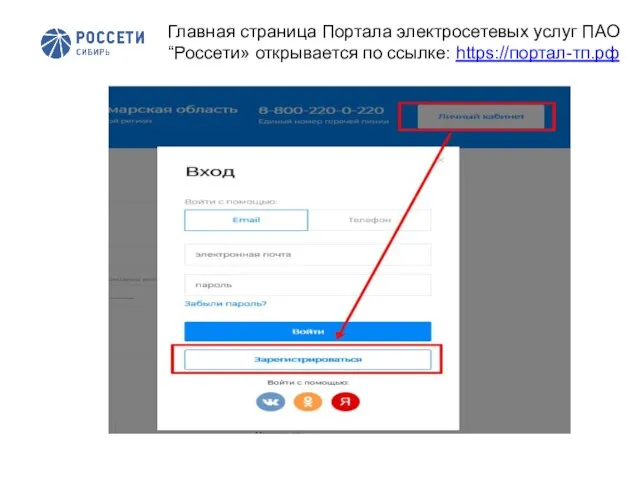
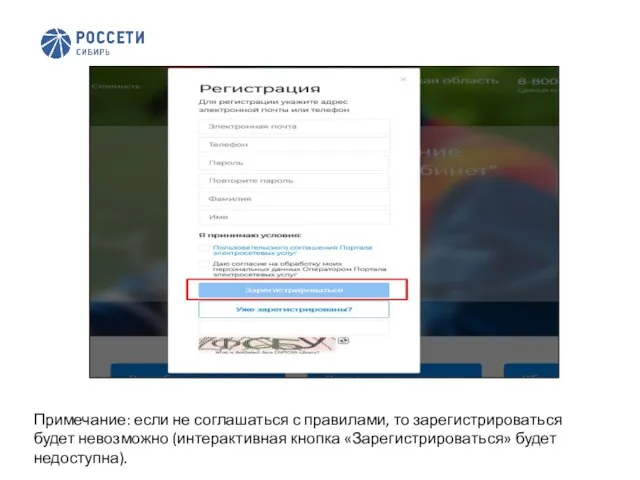
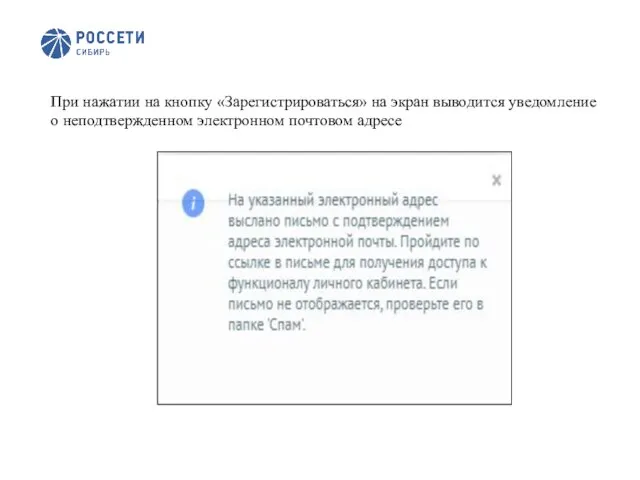
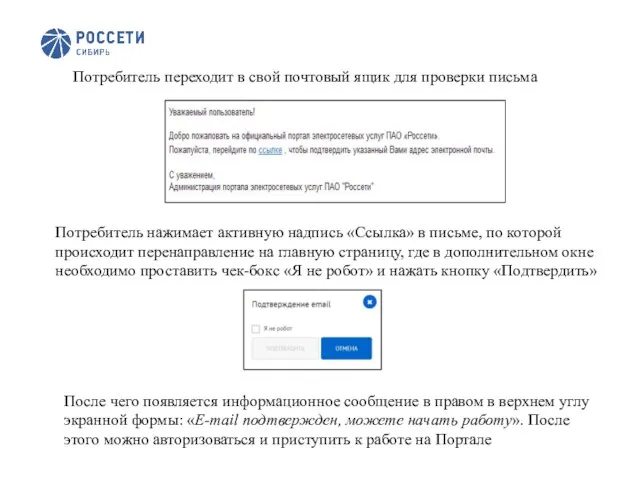
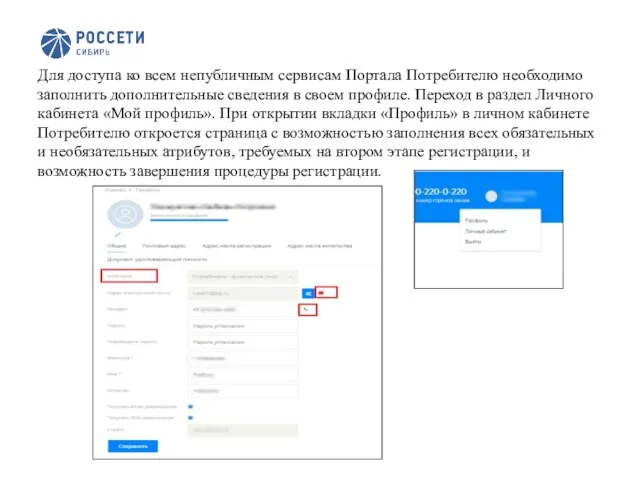

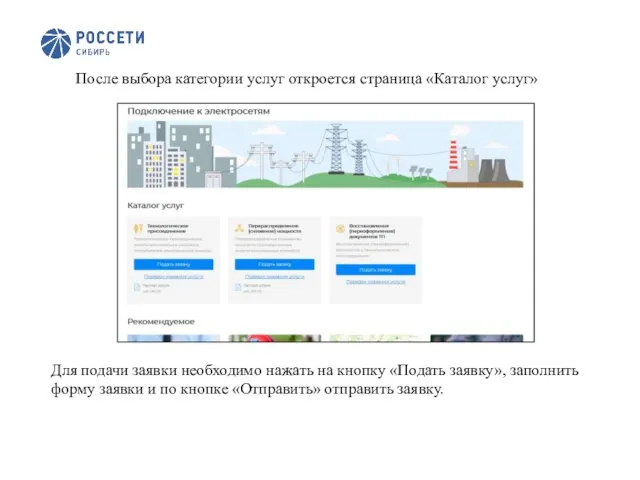
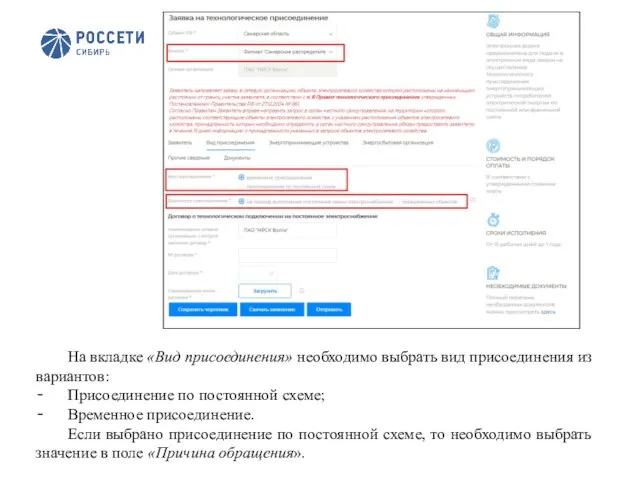

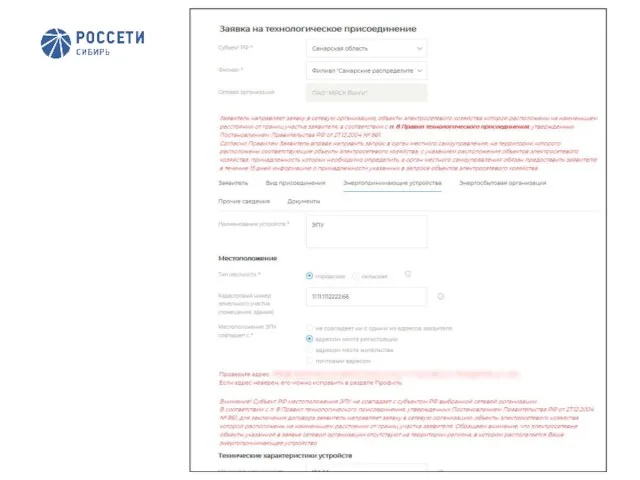
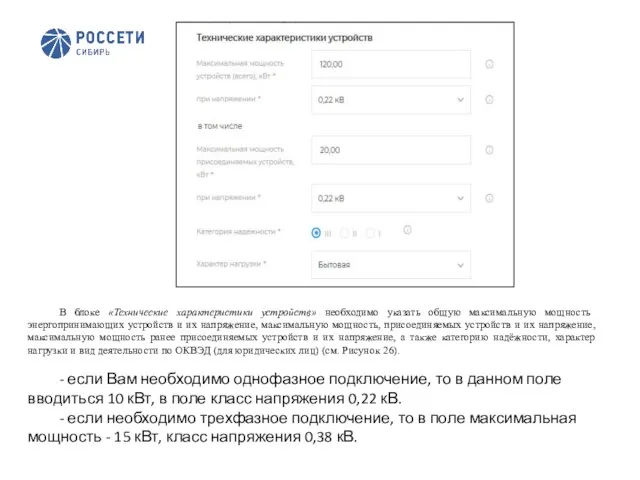
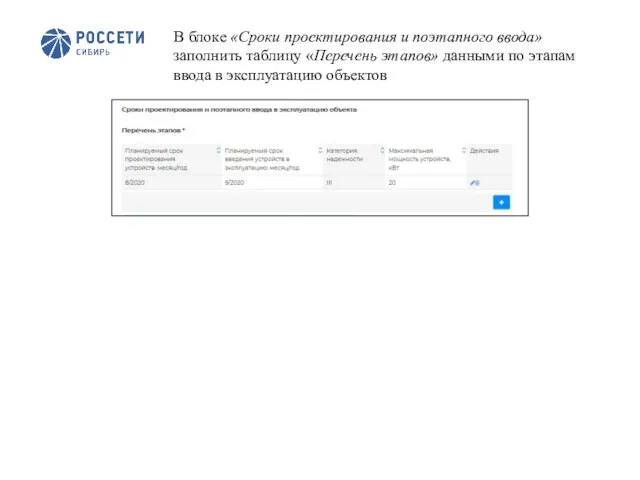
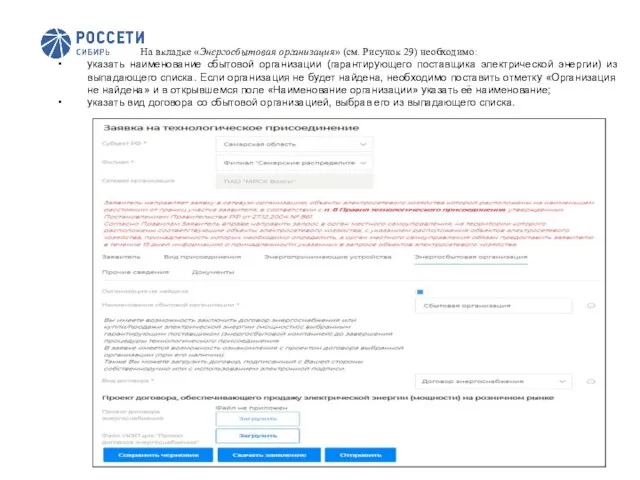
 Блочные алгоритмы симметричного шифрования
Блочные алгоритмы симметричного шифрования Информационные технологии в работе кадрового специалиста
Информационные технологии в работе кадрового специалиста Дополнительное образование в интернате
Дополнительное образование в интернате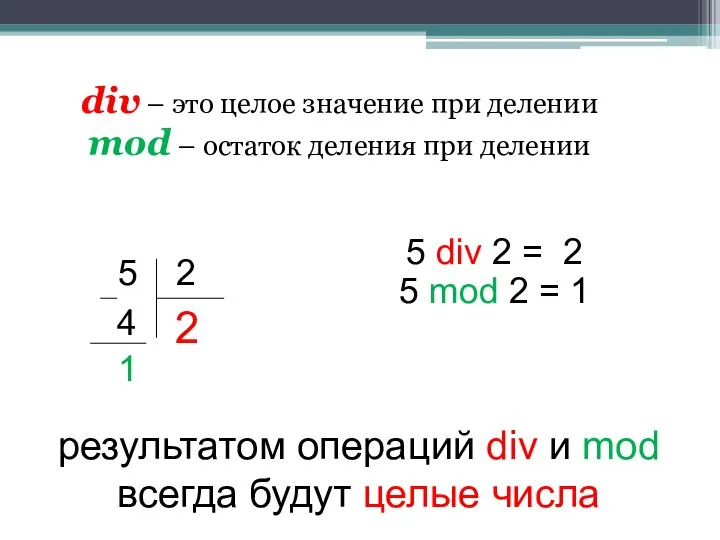 Div and mod. Питон
Div and mod. Питон Смысл текстовых данных
Смысл текстовых данных Классификация информационных технологий
Классификация информационных технологий Создание растровых и векторных изображений. Урок 9
Создание растровых и векторных изображений. Урок 9 Актуальность и значимость копирайтинга в современном мире
Актуальность и значимость копирайтинга в современном мире Презентация на тему Табличный процессор EXCEL
Презентация на тему Табличный процессор EXCEL  Билеты 7-9
Билеты 7-9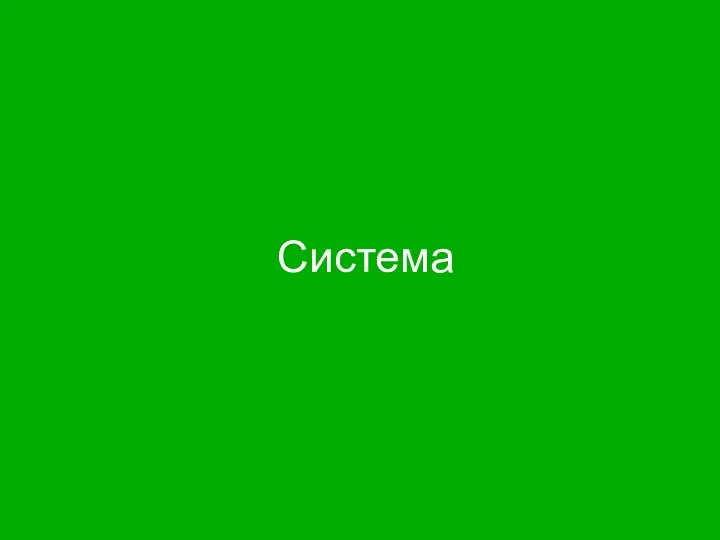 Операционная система
Операционная система Элементы алгебры логики. Математические основы информатики
Элементы алгебры логики. Математические основы информатики Программирование на языке Паскаль. Тема 6. Оператор выбора
Программирование на языке Паскаль. Тема 6. Оператор выбора Программа Ехсеl: создание таблиц
Программа Ехсеl: создание таблиц Линейный алгоритм
Линейный алгоритм Возможности текстового процессора Word
Возможности текстового процессора Word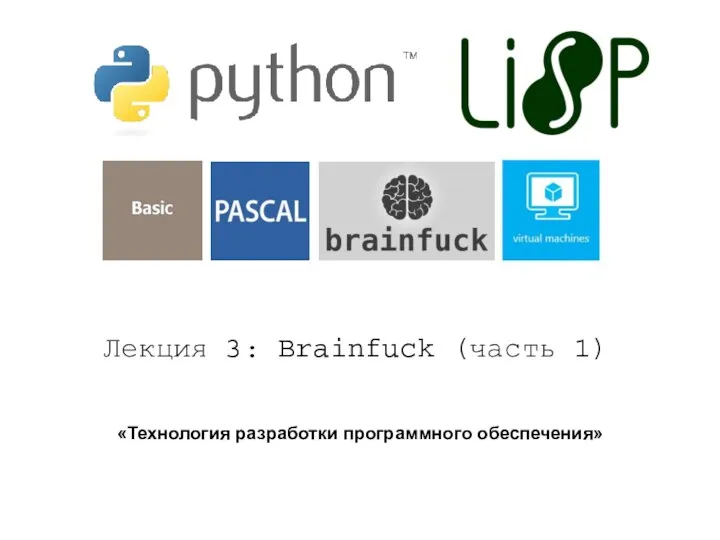 Язык Brainfuck. Технология разработки программного обеспечения
Язык Brainfuck. Технология разработки программного обеспечения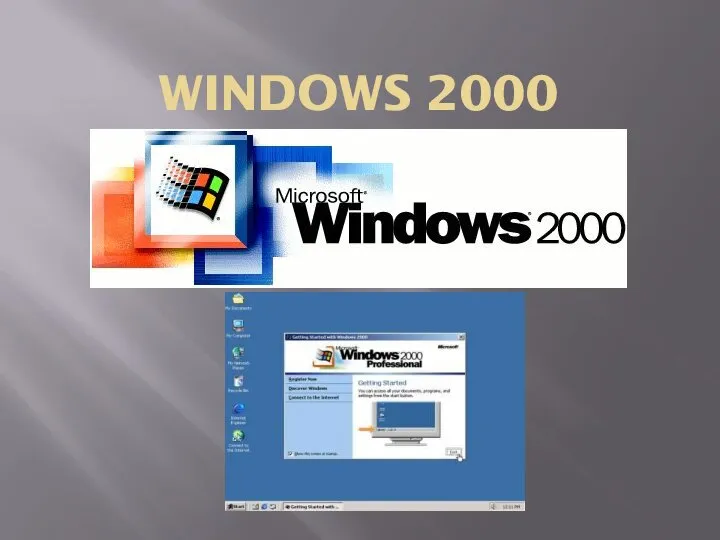 Windows 2000
Windows 2000 Разработка мобильного приложения города Курганинска
Разработка мобильного приложения города Курганинска Операционная система. Файловая система
Операционная система. Файловая система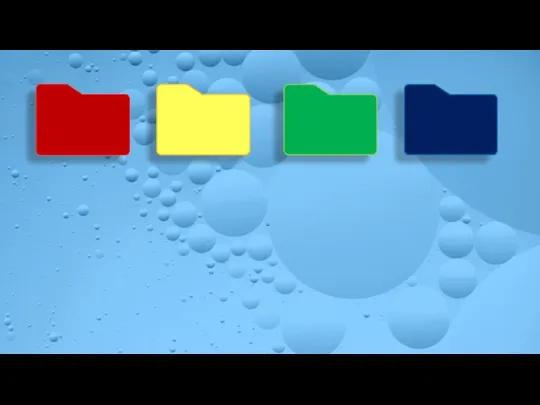 Скриншот игры
Скриншот игры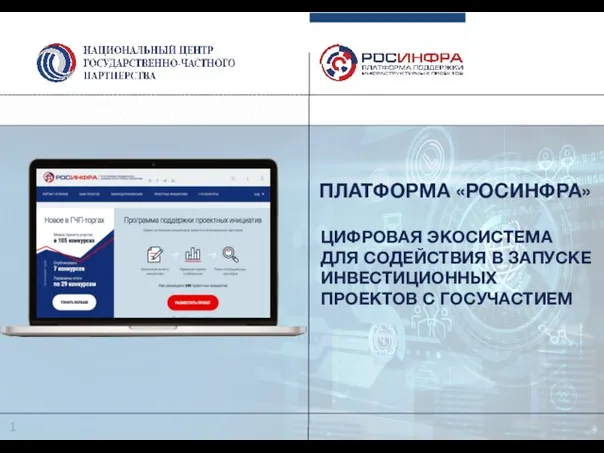 Платформа Росинфра. Цифровая экосистема для содействия в запуске инвестиционных проектов с госучастием
Платформа Росинфра. Цифровая экосистема для содействия в запуске инвестиционных проектов с госучастием Теория чисел. Задание 19
Теория чисел. Задание 19 I часть бланка, выданного экспериментатором
I часть бланка, выданного экспериментатором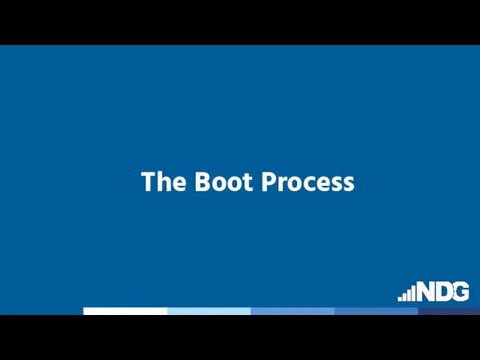 The Boot Process. Lection #3
The Boot Process. Lection #3 Описание нормальных форм базы данных
Описание нормальных форм базы данных Создание сайта
Создание сайта Как воспользоваться электронной книгой. 1 - Виды форматов электронных книг 2- Программы для чтения электронных книг 3- Как скача
Как воспользоваться электронной книгой. 1 - Виды форматов электронных книг 2- Программы для чтения электронных книг 3- Как скача